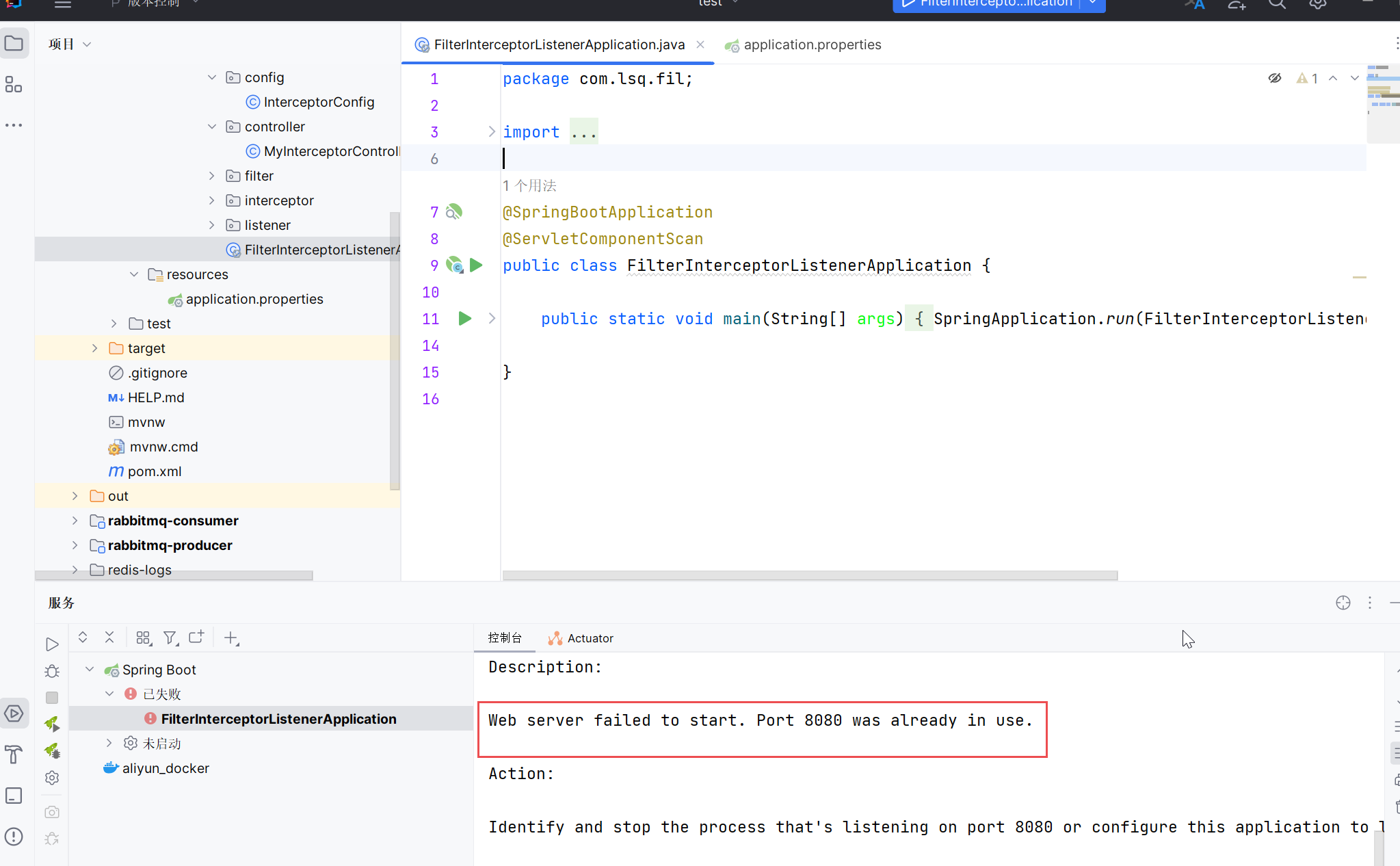发现默认端口8080被占用或者1099被占用
springboot可以直接server.port换端口
解决方法:
1、找出Pid
用户启动,Win+r 输入cmd,Enter
管理员启动,Win+r 输入cmd,Ctrl+Shift+Enter
查看被占用端口的pid
netstat –ano|findstr 8080

2、查询占用终端进程名:
使用命令tasklist |findstr “进程id号”
tasklist | findstr 25140
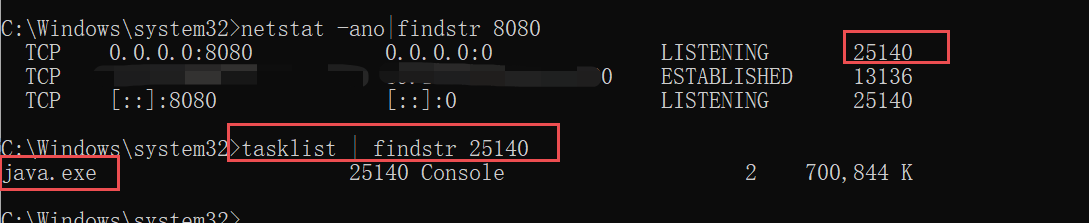
3、根据进程id或者进程名称杀掉进程
方式一:
命令:taskkill/pid “进程id”
taskkill/pid 25140

要是杀不掉进程用管理员身份打开终端
方式二:
命令:taskkill /f /t /im “进程id或者进程名称”
taskkill /f /t /im "java.exe"

要是 查询被占用端口netstat -ano | findstr 8080 为空
提示端口被占用,但是实际上通过 netstat 并没有看到有使用,经过一番搜索,才发现是因为 Hyper-V 引起的
保留端口,这部分端口将会被系统保留,无法被其他应用程序所使用。
查看保留端口。
netsh interface ipv4 show excludedportrange protocol=tcp
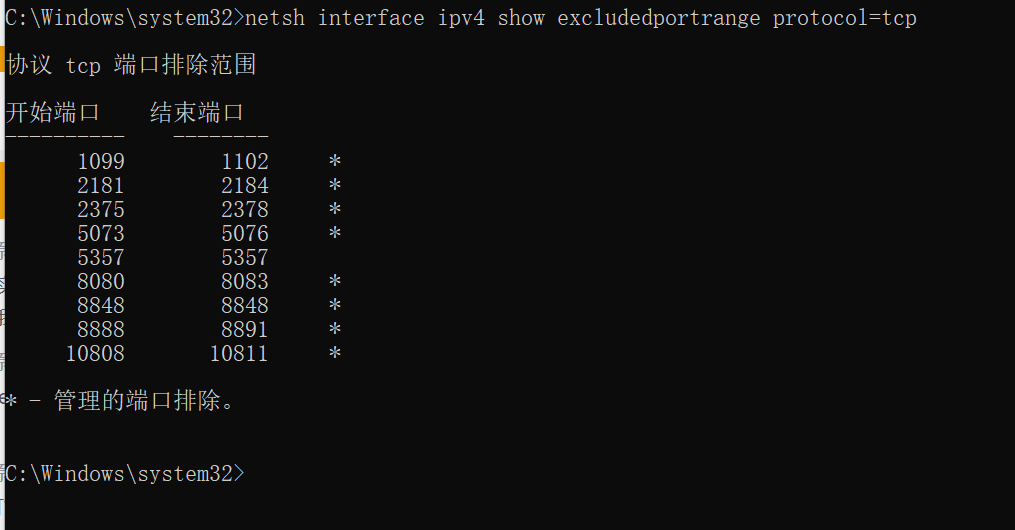
Hyper-V 引起的 保留端口两个解决办法
1、换个端口。
2、解除保留。
方法一:禁用 Hyper-V
解除保留需要禁用 Hyper-V ,并重启,然后使用管理员运行 CMD 执行如下命令
netsh int ipv4 add excludedportrange protocol=tcp startport=1099 numberofports=4
方法二:排除端口
按着这些次序:
-
确保将此文本复制到您的记事本,因为您将暂时失去互联网连接。
-
以管理员身份打开 CMD。
-
这些命令以停止您的网络:
net stop winnat net stop LanmanWorkstation net stop WlanSvc -
从保留列表中 8080:
netsh int ipv4 add excludedportrange protocol=tcp startport=8080 numberofports=4 -
再次启动您的网络:就可以了
net start winnat
net start LanmanWorkstation
net start WlanSvc